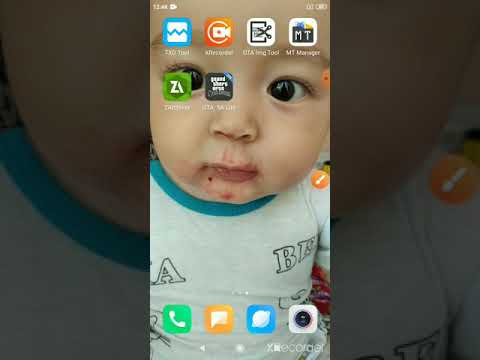Bu wikiHow sizga Skype orqali buyruq satrlaridan foydalanishni o'rgatadi, Android orqali guruh suhbatining administratori foydalanuvchini yangilaydi.
Qadamlar

Qadam 1. Android -da Skype -ni oching
Skype belgisi sizning ilovalar menyusidagi ko'k doiradagi oq "S" ga o'xshaydi.
Agar siz avtomatik kirmagan bo'lsangiz, ga teging Tizimga kirish pastki qismidagi tugmachani bosing va Skype ismingiz, elektron pochtangiz yoki telefoningiz va parolingiz bilan kiring.

Qadam 2. Chatlar yorlig'ini bosing
U ekranning yuqori qismida joylashgan. Bu varaqda sizning shaxsiy va guruhli suhbatlaringiz ro'yxati bo'ladi.

Qadam 3. Tahrir qilmoqchi bo'lgan guruhga teging
Bu suhbatni to'liq ekranda ochadi.

Qadam 4. Yuqoridagi guruh nomiga teging
Suhbatning yuqori qismida sizning guruhingiz nomi ko'rsatilgan. Uni bosish bilan guruh tafsilotlari yangi sahifada ochiladi.

Qadam 5. Pastga siljiting va olib tashlamoqchi bo'lgan administratorga teging
Sizning variantlaringiz ochiladi.

Qadam 6. Profilni ko'rish ga teging
Bu tanlangan foydalanuvchining profil sahifasini ochadi.

Qadam 7. Pastga siljiting va bu foydalanuvchining Skype nomini toping
Ularning Skype nomi PROFILE sarlavhasida keltirilgan.
Bu erda kontaktingizning Skype nomini yozib qo'yganingizga ishonch hosil qiling. Administratordan foydalanuvchiga rolini yangilash uchun siz uni suhbatga yozishingiz kerak bo'ladi

Qadam 8. Guruh chat suhbatiga qayting
Orqaga tugmasini ikki marta bosing va guruh suhbatiga qayting.

Qadam 9. Xabar maydoniga teging
Xabar maydoni "deb belgilanadi. Xabar yozing"suhbat suhbatining pastki qismida. Sizning klaviaturangiz chiqadi.

Qadam 10. Xabar maydoniga /setrole a'zosini kiriting
Bu buyruq satri sizning kontaktingizning rolini administratordan foydalanuvchiga yangilaydi.

Qadam 11. Kontaktingizning Skype nomi bilan almashtiring
Buyruq satrida kontaktingizning Skype nomi bo'lishi kerak.
Masalan, agar sizning kontaktingiz Skype nomi Jane123 bo'lsa, siz Jane123 a'zosini yozishingiz kerak

Qadam 12. Yuborish tugmasini bosing
Bu tugma xabar maydonining yonidagi qog'oz tekisligi belgisiga o'xshaydi. Bu sizning buyruq satringizni qayta ishlaydi va kontaktingizning rolini foydalanuvchiga yangilaydi.